本文主要是介绍react umi/max 封装页签组件,希望对大家解决编程问题提供一定的参考价值,需要的开发者们随着小编来一起学习吧!
1. models/tabs
// 全局共享数据示例
import { useState } from 'react';const useUser = () => {const [items, setItems] = useState<any[]>([]); // 页签的全局Item数据const [key, setKey] = useState<string>('/home'); // 页签的高亮Keyreturn {items,setItems,key,setKey,};
};export default useUser;2. components/PageHeadTabs
import { Home } from '@/pages/Home';
import { useLocation, useModel } from '@umijs/max';
import { Dropdown, Tabs } from 'antd';
import { useEffect } from 'react';type PageHeadTabsProps = {children: any;title: string;
};const PageHeadTabs = (props: PageHeadTabsProps) => {const { children, title } = props; // Props获取元素、页面名称const { items, setItems, key, setKey } = useModel('tabs'); // 获取全局Item和Keyconst { pathname } = useLocation(); // 获取当前页的Pathname// 页签点击事件const onTabClick = (value: any) => {setKey(value); // 设置高亮的Keyhistory.replaceState(null, '', value); // 拼接URL路径、但不执行跳转};// 关闭页签const onEdit = (targetKey: any, action: 'add' | 'remove') => {if (action === 'remove') {let newActiveKey = key;const lastIndex = items.findIndex((item) => item.key === targetKey);const newPanes = items.filter((item) => item.key !== targetKey);if (newPanes.length && newActiveKey === targetKey) {if (lastIndex - 1 >= 0) {newActiveKey = newPanes[lastIndex - 1].key;} else {newActiveKey = newPanes[0].key;}}setItems(newPanes);setKey(newActiveKey);history.replaceState(null, '', newActiveKey);}};// 关闭当前页const onCurrent = (e: any) => {e.domEvent.stopPropagation();let targetKey = JSON.parse(e?.key).name;let newActiveKey = key;const lastIndex = items.findIndex((item) => item.key === targetKey);const newPanes = items.filter((item) => item.key !== targetKey);if (newPanes.length && newActiveKey === targetKey) {if (lastIndex - 1 >= 0) {newActiveKey = newPanes[lastIndex - 1].key;} else {newActiveKey = newPanes[0].key;}}setItems(newPanes);setKey(newActiveKey);history.replaceState(null, '', newActiveKey);};// 关闭其他const onOther = (e: any) => {e.domEvent.stopPropagation();let targetKey = JSON.parse(e?.key).name;const newPanes = items.filter((item) => item.key === targetKey || item.key === '/home',);setItems(newPanes);setKey(targetKey);history.replaceState(null, '', targetKey);};//关闭左侧const onLeft = (e: any) => {e.domEvent.stopPropagation();let targetKey = JSON.parse(e?.key).name;const lastIndex = items.findIndex((item) => item.key === targetKey);const newPanes = items.splice(0, lastIndex + 1).filter((item) => item.key === targetKey || item.key === '/home');const oldIndex = newPanes.findIndex((item) => item.key === key);setItems(newPanes);if (oldIndex) {setKey(targetKey);history.replaceState(null, '', targetKey);}};// 关闭右侧const onRight = (e: any) => {e.domEvent.stopPropagation();let targetKey = JSON.parse(e?.key).name;const lastIndex = items.findIndex((item) => item.key === targetKey);const newPanes = items.splice(0, lastIndex + 1);const oldIndex = newPanes.findIndex((item) => item.key === key);setItems(newPanes);if (oldIndex) {setKey(targetKey);history.replaceState(null, '', targetKey);}};// 关闭全部const onAll = (e: any) => {e.domEvent.stopPropagation();const newPanes = items.splice(0, 1);setItems(newPanes);setKey('/home');history.replaceState(null, '', '/home');};const labelDropdown = (name: string, label: string) => {const lastIndex = items.findIndex((item) => item.key === name);return (<Dropdownmenu={{items: [{label: '关闭当前',key: JSON.stringify({ name, key: 'current' }),disabled: name === '/home',onClick: onCurrent,},{label: '关闭其他',key: JSON.stringify({ name, key: 'other' }),disabled:(name === '/home' && items.length <= 1) ||(name !== '/home' && items.length <= 2),onClick: onOther,},{label: '关闭左侧',key: JSON.stringify({ name, key: 'left' }),disabled: lastIndex < 2,onClick: onLeft,},{label: '关闭右侧',key: JSON.stringify({ name, key: 'right' }),disabled:(name === '/home' && items.length <= 1) ||(name !== '/home' && items.length - lastIndex < 2),onClick: onRight,},{label: '全部关闭',key: JSON.stringify({ name, key: 'all' }),onClick: onAll,disabled: name === '/home' && items.length <= 1,},],}}trigger={['contextMenu']}><span>{label}</span></Dropdown>);};useEffect(() => {const index = !items.find(({ key }) => key === pathname);const indexHome = !items.find(({ key }) => key === '/home');// 如果用户部署从主页进入,引入主页组件作为默认页签if (indexHome && pathname !== '/home') {const arr = {key: '/home',label: '首页',title: '首页',closable: false,children: <Home />,};setItems((item) => item?.concat([arr]));}// 添加当前页面到页签if (index) {const arr = {key: pathname,label: title,title: title,closable: pathname !== '/home',children: children,};setItems((item) => item?.concat([arr]));}setKey(pathname);}, []);useEffect(() => {// 页签长度发生变化时,塞入、更新所有标签右键下拉菜单setItems((items) =>items.map((item) => {return { ...item, label: labelDropdown(item.key, item.title) };}),);}, [items.length]);return (<TabshideAddsize="small"type="editable-card"activeKey={key}onEdit={onEdit}onTabClick={onTabClick}items={items}/>);
};
export default PageHeadTabs;
3. pages/Home
import PageHeadTabs from '@/components/PageHeadTabs';
import React from 'react';// *因为首页是默认页面所以有两种进入方式
// *第一种是通过/home进入,正常加载HomePage;
// *第二种是通过其他页面进入,加载Home即可。export const Home: React.FC = () => {return <div>Home</div>;
};const HomePage: React.FC = () => {return (<PageHeadTabs title="首页"><Home /></PageHeadTabs>);
};export default HomePage;4. 其他页面
import PageHeadTabs from '@/components/PageHeadTabs';
import { Button } from 'antd';// *除了Home页面,其他的包裹一层PageHeadTabs即可实现。const AccessPage: React.FC = () => {return (<PageHeadTabs title="权限演示"><Button>按钮</Button></PageHeadTabs>);
};export default AccessPage;5. 效果
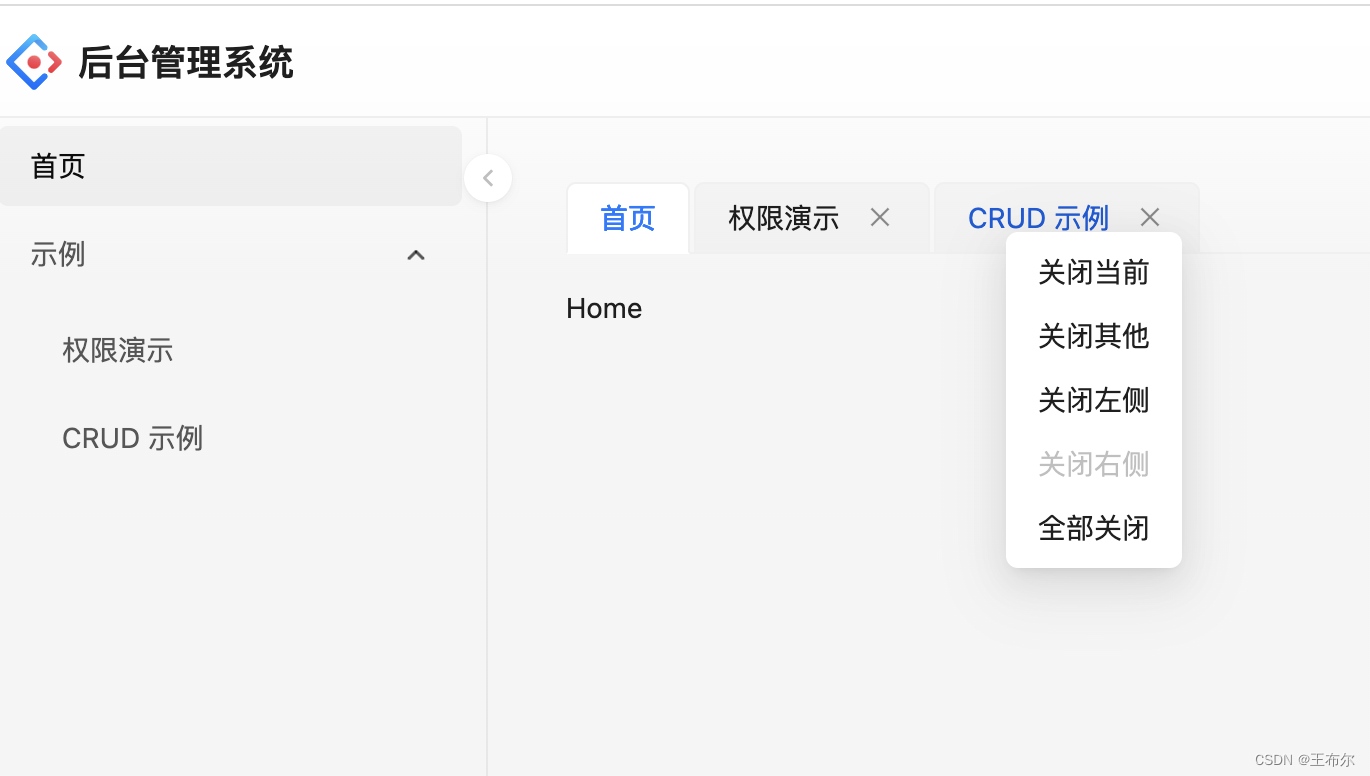
自己临时封装的一个小组件,功能如上图。
缺点:没有刷新和拖拽功能。
优点:可以缓存页面。
这篇关于react umi/max 封装页签组件的文章就介绍到这儿,希望我们推荐的文章对编程师们有所帮助!






